TweetDeck - Kurzanleitung
Notwendigkeit für Microblogging
Das Internet hat die Art und Weise, wie wir Informationen austauschen, revolutioniert. Blogs bieten eine unverzichtbare Plattform, um beides auszudrückenpersonal opinions und entrepreneurial ideasungehindert von den Einschränkungen herkömmlicher Medien. Es gibt Blogs zu fast jedem Thema im Internet und die meisten Blogs ermöglichen eine interaktive Kommunikation zwischen dem Autor und den Lesern. Zeit ist jedoch eine sehr begrenzte Ressource, und es muss eine Möglichkeit geben, Informationen präzise zu vermitteln, ohne den Leser mit zu vielen Details zu überraschen. Es besteht auch ein Bedarf an verbesserter Konnektivität und Interaktivität, mehr als es sich ein herkömmlicher Blog-Beitrag leisten kann. Microblogging wurde entwickelt, um diesen Bedenken gerecht zu werden.
Twitter und andere Microblogs
Microblogs, ursprünglich genannt, Tumblelogsermöglichen den schnellen und einfachen Austausch kurzer Informationsschnipsel. Die Informationen können ein kurzer Satz oder ein Link zu einer Webseite oder anderen Multimedia-Inhalten sein. Die beliebtesten Microblogs sind Facebook, Twitter und Tumblr. Von diesen hat Twitter die Microblogging-Sphäre revolutioniert, indem es die Gesamtzahl der Zeichen, die geteilt werden können, auf nur 140 begrenzt hat, etwas weniger als eine SMS.
Twitter wurde von gegründet Jack Dorsey, Noah Glass, Biz Stone and Evan WilliamsSeitdem ist Twitter exponentiell zur "SMS des Internets" geworden. Dies hat eine neue Generation von Internetnutzern hervorgebracht, die es geschafft haben, ihre Gedanken innerhalb der Grenzen der Zeichenbeschränkung von Twitter zu vermitteln, indem sie clevere Sprachtaktiken und URL-Verkürzungen entwickelt haben.
So ist Twitter zum de facto mediumInformationen aus der ganzen Welt in Echtzeit zu erhalten und ist die beliebteste Microblogging-Plattform. So sehr, dass sogar Prominente und Staatsoberhäupter die Plattform nutzen, um sich sofort mit ihren Anhängern zu verbinden.
Zugriff auf Twitter
Mit Millionen von "Tweets", die stundenweise ausgetauscht werden, ist Twitter die beste Quelle für aktuelle Nachrichten zu praktisch jedem Thema unter der Sonne. Auf den Twitter-Dienst können registrierte Benutzer über das zugreifenWeb, Mobile Apps und sogar von SMS. Obwohl Twitter für sich genommen ein Dienst ist, der vollständig genug ist, bietet seine Beliebtheit mehr Flexibilität, da Power-User mehr Funktionen wünschen, die zur Steigerung ihrer Produktivität beitragen. In den letzten Jahren gab es eine Vielzahl von Drittanbieter-Clients, die Verbesserungen für das native Twitter-Erlebnis für fast alle Betriebssystemplattformen bereitstellten. Der beliebte bleibt jedoch der Twitter-eigene Client TweetDeck.
In diesem Tutorial werden wir untersuchen, wie Sie mit TweetDeck das Beste aus Twitter herausholen können, und einige der Anpassungsoptionen kennenlernen, die es bietet, sowie einen kurzen Blick auf andere beliebte Drittanbieter-Clients werfen. Wenn Sie TweetDeck aus erster Hand kennen, können Sie das Potenzial von Twitter voll ausschöpfen. Beginnen wir also!
Ein Application Programming Interface(API) ist eine Reihe von Aufrufen, mit denen Software miteinander kommunizieren kann. APIs helfen Entwicklern zu verstehen, wie eine Prozedur korrekt aufgerufen und mit der Software und / oder dem Betriebssystem verbunden wird. Das Format oder die Syntax zum Aufrufen dieser Funktionen finden Sie in derdeveloper documentationfür die Software und als Teil eines Software Development Kit (SDK) veröffentlicht. Bevor Sie sich mit der API befassen, ist es wichtig, mit der API vertraut zu seinTwitter Developer Policies und die OAuth authentication protocol bevor Sie es in einer App verwenden.
Komponenten der Twitter-API
Die Twitter-API hat vier Hauptobjekte -
- Tweets
- Users
- Entities
- Places
Die detaillierte Dokumentation jedes dieser oben genannten Objekte finden Sie unter folgendem Link: https://dev.twitter.com/overview/api. Diese Website ist ein riesiges Repository mit vielen Twitter-Bibliotheken, die Code von Java bis Objective-C enthalten und fast alle Geräteformfaktoren umfassen.
Es gibt verschiedene APIs innerhalb von Twitter, darunter:
- REST
- Streaming
- Ads
- Gnip
- MoPub
- Stoff usw.
Die wichtigsten davon sind die REST-API und die Streaming-API. Die REST-API bietet Lese- und Schreibzugriff auf Twitter-Daten und unterstützt die meisten Funktionen, wenn sie zusammen mit OAuth verwendet werden. Die Streaming-API ermöglicht das Echtzeit-Streaming öffentlicher Daten im Feed des Benutzers.
Einschränkungen der Twitter-API
Jeder Client eines Drittanbieters erhält einen für ihn eindeutigen API-Schlüssel. Es ist wichtig zu beachten, dass die Anwendung die volle Funktionalität von Twitter nachahmt. Über die API können nur 100.000 Token registriert werden, dh der Drittanbieter-Client kann nur 100.000 registrierte Benutzer unterstützen. Dies geschieht, um die Servicequalität der API sicherzustellen. Dies ist auch der Grund, warum die meisten Kunden von Drittanbietern gekauft werden müssen, um sie nutzen zu können.
Es stellt ein interessantes Paradox dar, da der Kerndienst und die offizielle Anwendung selbst kostenlos sind, während die meisten Drittkunden gekauft werden müssen. Aufgrund des oben genannten Token-Limits wird durch den Kauf der Anwendungen sichergestellt, dass nur legitime Benutzer über die Drittanbieteranwendung auf Twitter zugreifen. Die Preisgestaltung wird durch das Hinzufügen vieler zusätzlicher und Power-User-Funktionen gerechtfertigt, die im offiziellen Web oder in mobilen Apps häufig nicht zu finden sind.
Angesichts der immensen Beliebtheit von Twitter als Mittel zur sofortigen Kommunikation ist es nur natürlich, dass es viel Entwickler-Patronage genießt. Obwohl die Twitter-Website das wichtigste Mittel für den Zugriff auf den Dienst ist, den die Mehrheit nutzt, lässt sie für Power-User zu wünschen übrig. Dinge wie die Anmeldung mit mehreren Konten, die Ansicht mit mehreren Bedienfeldern, die Planung von Tweets und die Anpassung von Feeds sind einige der Funktionen, die in Apps von Drittanbietern vorhanden sind. Wir konzentrieren uns natürlich speziell auf TweetDeck, aber schauen wir uns auch einige der beliebtesten Twitter-Clients von Drittanbietern an und finden heraus, warum sie den Teig wert sind.
Einige der beliebtesten und beliebtesten Twitter-Clients von Drittanbietern sind: Jedes von diesen wurde detailliert beschrieben, um ihre Funktionalität zu verstehen.
Die Liste enthält -
- Hootsuite
- Fenix für Twitter
- Tweetbot
- Fenice für Twitter
Hootsuite
Dies war eine der ursprünglichen Anwendungen, mit deren Hilfe mehrere soziale Netzwerke gleichzeitig verwaltet werden konnten. Ein Benutzer kann Facebook, Twitter, LinkedIn, Instagram usw. über eine einzige Oberfläche überprüfen. Professionelle Benutzer können das Analysetool ebenfalls verwenden. Dies ist eine kostenlose App, die auf den Android- und iOS-Plattformen verfügbar ist, sowie optionale In-App-Käufe. Der Link zum Herunterladen von Hootsuite für die Android-Plattform von der Google Play-Anwendung lautet:https://hootsuite.com/.
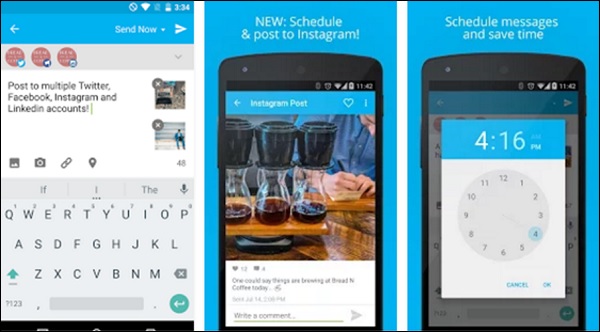
Fenix für Twitter
Fenix ist eine beliebte Twitter-App, die sich an die Material Design-Richtlinien von Google hält und als solche ästhetisch anzusehen ist. Es kommt mit der Standard-Twitter-Funktionalität zusammen mit Unterstützung für mehrere Konten, Echtzeit-Updates und ja, ein dunkles Thema! Es ist jedoch nicht kostenlos und bringt Sie um 5,69 USD zurück, ist aber das Geld wert.
Der Link zum Herunterladen von Fenix für Twitter für die Android-Plattform von der Google Play-Anwendung lautet: https://play.google.com/store/apps/details?id=it.mvilla.android.fenix
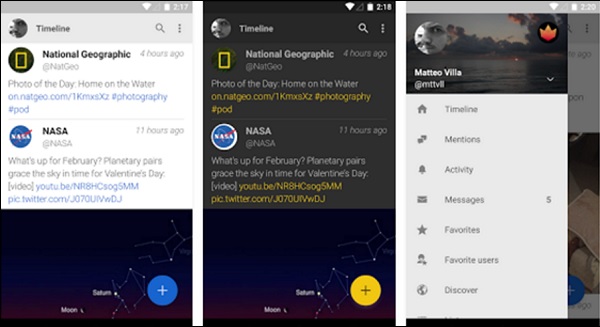
Tweetbot
Tweetbot nennt sich "ein Twitter-Client mit Persönlichkeit" und das zu Recht. Es ist einer der ästhetischsten Twitter-Clients, die auf jeder Plattform verfügbar sind. Dies ist eine exklusive iOS-App, sodass Android- und Windows Phone-Benutzer kein Glück haben.
Tweetbot verwendet ein gestenbasiertes Navigationssystem und bietet eine Liste kuratierter Gruppen von Twitter-Benutzern, mit denen sie in einer eleganten Zeitleiste angezeigt werden können. Es bietet außerdem native Unterstützung für Pocket, Instapaper, Readability, CloudApp usw. Tweetbot 4 bietet Unterstützung für das neueste iOS 9 sowie für das iPad und die Apple Watch.
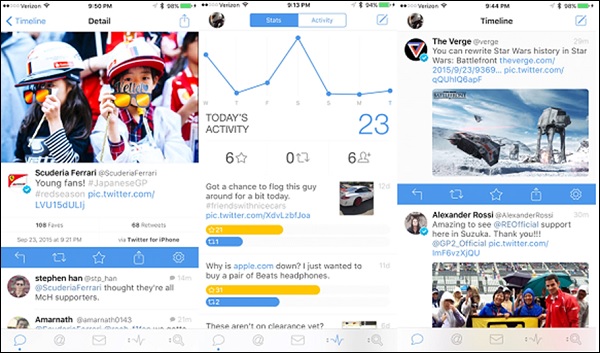
Der Link zum Herunterladen von Tweetbot für die iOS-Plattform aus dem iTunes Store lautet: https://itunes.apple.com/us/app/tweetbot-4-for-twitter/id1018355599?mt=8.
Fenice für Twitter
Windows Phone (oder Windows 10 Mobile) hat im Vergleich zu Android oder iOS vielleicht nicht viel Erfolg gehabt, aber das hat die begeisterten Entwickler nicht davon abgehalten, für diese Plattform zu entwickeln. Mit dem Versprechen vonUniversal Windows Apps (UWA), die auf allen Geräten, von Telefonen über Tablets bis hin zu Xbox- und holographischen Displays, laufen, nutzen Entwickler diese Plattform langsam aber sicher.
Fenice for Twitterist eine Windows 10 UWA, die große Anerkennung gefunden hat. Es bietet interaktive Benachrichtigungen, Live-Kacheln, Streaming-Feeds, die Möglichkeit, Offline-Tweets zu senden, die Integration in Instapaper und Pocket sowie die Cortana-Integration für den Freisprechbetrieb. Bei 1,99 US-Dollar reicht ein Kauf für die Verwendung auf bis zu zehn Windows 10-Geräten.
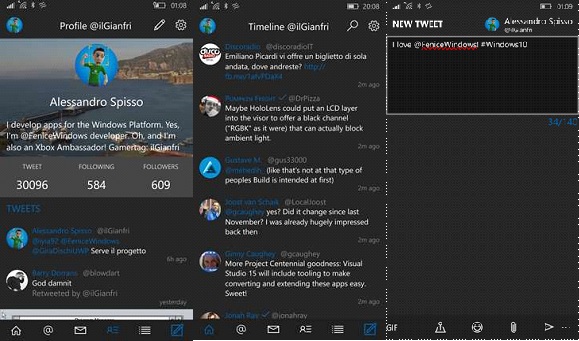
Der Link zum Herunterladen von Tweetbot für die Windows-Plattform aus dem Microsoft Store lautet: https://www.microsoft.com/en-in/store/p/fenice-for-twitter/9nblggh2plfg.
Das war offensichtlich. Die offizielle Twitter-App ist immer noch eine gute App für diejenigen, die nur einfaches Twittern betreiben und einige der erweiterten Funktionen von Drittanbietern nicht gut nutzen können. Diese Anwendung bietet eine nahezu native Web-Erfahrung, sodass Personen, die die Website häufig besuchen, zu Hause sind.
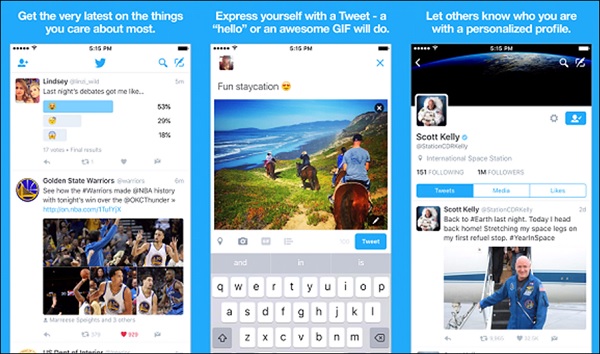
Die neuesten Updates bieten außerdem Unterstützung für mehrere Konten und vor allem eine Zwei-Faktor-Authentifizierung für zusätzliche Sicherheit. Der beste Vorteil dieser App ist, dass sie nicht von Backend-Änderungen an der Twitter-API betroffen ist, die manchmal Clients von Drittanbietern beschädigen können - und das bedeutet auch, dass keine Probleme mit dem Token-Limit auftreten.
TweetDeck wird am besten als beschrieben Social Media Dashboardfür die Verwaltung von Twitter-Konten. Es begann als eigenständiges Unternehmen unter der Leitung vonIan Dodsworth, wurde aber 2011 von Twitter für 25 Millionen Pfund erworben. Wie die anderen oben genannten Clients verwendet es die Twitter-API, um Newsfeeds bereitzustellen, und ermöglicht es Benutzern, auf Tweets zu antworten und anderen zu folgen.
Es ist derzeit der am häufigsten verwendete Client für Twitter nach der eigentlichen Twitter-Website. Obwohl der native TweetDeck-Client Windows die weitere Entwicklung eingestellt hat, sind weiterhin Clients für Mac OS X, Google Chrome und natürlich als Web-App unter folgendem Link verfügbar:https://www.tweetdeck.twitter.com. Die Hauptbenutzer werden das Vorhandensein von Tastaturkürzeln für allgemeine Funktionen zu schätzen wissen.
Früher hatte TweetDeck Unterstützung für andere soziale Netzwerke wie Facebook, LinkedIn, MySpace usw. außer Twitter, aber seit 2013 wurde die Unterstützung für andere Netzwerke eingestellt und mehr auf das Kernerlebnis von Twitter konzentriert. Das auffälligste Merkmal von TweetDeck ist dasability to display multiple timelinesauf einmal. Es enthält auch viele der erweiterten Funktionen wie -
- Unterstützung für mehrere Konten
- Tweets planen
- Bausammlungen usw.
Es kann auch den Zugriff an Teams delegieren, in denen mehrere Personen ein Twitter-Konto freigeben können, ohne das Kennwort freigeben zu müssen.
Erkunden der TweetDeck-Benutzeroberfläche
Die TweetDeck-Oberfläche ist in Spalten mit verschiedenen Aspekten des Twitter-Profils unterteilt. Die Spalten können basierend auf dem, was man im Newsfeed sehen möchte, angepasst werden. Die typische TweetDeck-Oberfläche verfügt über ein vierspaltiges Setup, das angezeigt wirdHome, der den durch die Streaming-API ermöglichten Streaming-Newsfeed enthält Notifications füttern, die Activity Feed und die Direktnachrichten oder die Messages Futter.
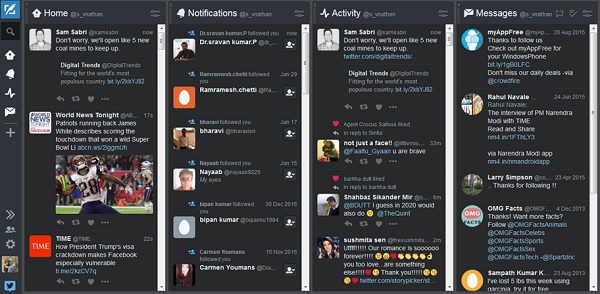
Jede dieser Spalten ist dynamisch und wird in Echtzeit kontinuierlich aktualisiert, um ein Gefühl für ein Dashboard zu vermitteln. Die Symbole ganz links auf der Benutzeroberfläche enthalten Optionen zum Erstellen eines neuen Tweets, zum Suchen nach Benutzern und Themen sowie ein Symbol für jede der zur Anzeige ausgewählten Spalten mit der Anzahl der ungelesenen oder neuen Elemente. Von hier aus kann man weitere Spalten hinzufügen. Es enthält auch Optionen zum Verwalten von Benutzerkonten und Einstellungen für Tastaturkürzel und Suchbegriffe.
Anpassungsoptionen der Seitenwand
Das Seitenfenster ermöglicht das Erstellen eines neuen Tweets und das Durchsuchen von Twitter nach Personen, Themen usw. Das in diesem Beispiel gezeigte Feld (der Screenshot daneben) ist standardmäßig so konfiguriert, dass die folgenden Optionen angezeigt werden:
- Home
- Notifications
- Activity
- Nachrichten-Feeds
Die Positionierung dieser Feeds kann einfach durch Ziehen und Ablegen in der gewünschten Reihenfolge geändert werden. Durch Klicken auf dieCollapse Button Reduziert das Bedienfeld einfach in einfache Symbole, um mehr Platz auf dem Bildschirm für andere Bereiche zu schaffen.
Das Accounts Button Ermöglicht das Hinzufügen mehrerer Konten oder den Beitritt zu einem Team, das wir in den folgenden Kapiteln überprüfen werden.
Das Settings Panel Ermöglicht die Konfiguration vieler Einstellungen, von denen einige sowohl Twitter als auch TweetDeck betreffen.
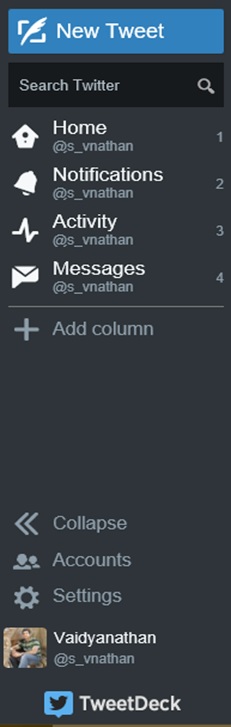
Wenn Sie auf das Profilbild klicken, wird ein Popup mit dem Twitter-Profil des aktuell angemeldeten Kontos angezeigt.
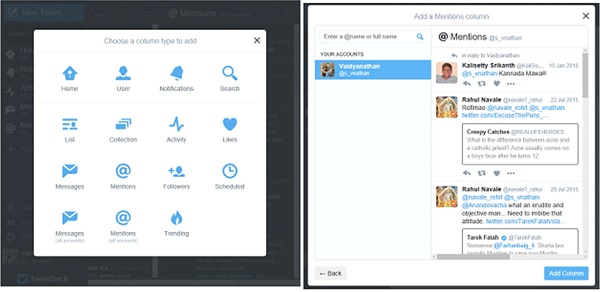
Das Add ColumnDie Schaltfläche öffnet ein Popup mit den verschiedenen anderen Spalten, die hinzugefügt werden können. Sie können einfach Spalten hinzufügen, indem Sie auf einen Spaltentyp aus der verfügbaren Liste klicken. Durch Klicken auf einen Spaltentyp werden weitere Optionen geöffnet, die eingeschlossen werden sollen. Zum Beispiel habe ich beschlossen, die hinzuzufügenMentions Spalte zu meiner Zeitleiste.
Durch Klicken auf die Spalte "Erwähnungen" werden Optionen zum Hinzufügen der Erwähnungen geöffnet, an denen ich beteiligt war. Ich kann auch Erwähnungen anderer Twitter-Konten wie zum Beispiel eines Prominenten einbeziehen.
Zum Schluss drücken Sie Add Columnunten rechts, um die Spalte zu Ihrer Hauptzielseite hinzuzufügen. Die angezeigten Optionen sind kontextabhängig und variieren je nach Typ der ausgewählten Spalte. Ein Benutzer kann so viele Spalten wie nötig haben, wenn er nicht das Gefühl hat, dass die Benutzeroberfläche überladen ist.
Das Einstellungsmenü
Das Menü Einstellungen bietet die folgenden Optionen:
- General
- Linkverkürzung
- Mute
Lassen Sie uns nun jeden dieser Punkte im Detail besprechen.
Allgemeine Einstellungen
In dem General SectionSie können das Echtzeit-Streaming von Tweets stoppen, was nützlich ist, wenn es eine ganze Flut von Tweets gibt und Sie Zeit benötigen, um mit jedem dieser Tweets Schritt zu halten. DasNotificationskann ein- oder ausgeschaltet werden und enthält auch einen Filter zum Anzeigen sensibler Medien. Es gibt Optionen, um ein dunkles oder ein helles Thema auszuwählen. Ein dunkles Thema ist besonders nützlich, wenn Sie die App auf AMOLED-Displays verwenden. Es spart Batteriestrom, verhindert das Einbrennen des Bildschirms und schont die Augen.
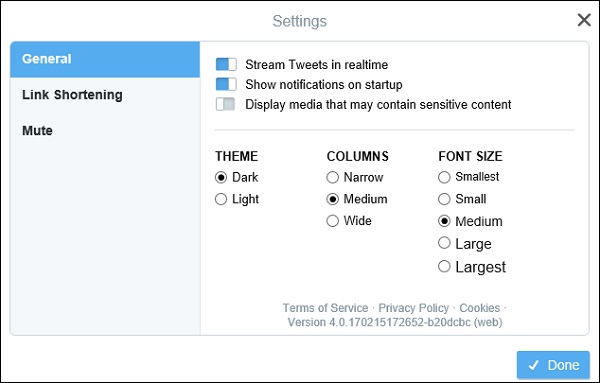
Die Breite der Spalten kann als schmal, mittel oder breit eingestellt werden. Es ist erwähnenswert, dass es keine freie Größenänderungsoption gibt, dh Sie können die Spalten nicht ziehen, um eine gewünschte Breite auf der Hauptoberfläche einzunehmen, und Sie haben nur eine dieser drei Möglichkeiten.
Schließlich besteht die Möglichkeit, die Schriftgröße von klein nach groß zu ändern - auch hier sind keine benutzerdefinierten Größen möglich.
Linkverkürzung
Im Abschnitt Linkverkürzung können Sie die t.co-URL-Verkürzung von Twitter oder die Bit.lyURL-Verkürzungsdienst. Eine URL-Verkürzung ist häufig erforderlich, um lange URLs zu komprimieren und zusammen mit dem eigentlichen Tweet zu berücksichtigen, da Tweets auf nur 140 Zeichen begrenzt sind.
Außerhalb der App können Sie natürlich auch andere URL-Verkürzungsdienste von Drittanbietern verwenden.

Einstellungen stumm schalten
Der Abschnitt Stummschaltung bietet Optionen zum Stummschalten bestimmter Wörter oder Phrasen, die Sie nicht auf Ihrer Timeline sehen möchten. Wenn beispielsweise zu viele politische Nachrichten Ihren Feed dominieren, können Sie bestimmte Nachrichtenquellen oder Wörter stummschalten, damit sie nicht angezeigt werden und Ihre Sicht ablenken.
Dies ist natürlich vollständig reversibel. Es ist interessant festzustellen, dass diese Einstellungen auch gleichzeitig für Ihr Twitter-Hauptprofil gelten.
Drücken Sie Done um zum Haupt-Newsfeed zurückzukehren.

Anpassungsoptionen für das TweetDeck-Panel
Abgesehen von den globalen Einstellungen verfügt jedes zur Hauptoberfläche hinzugefügte Bedienfeld über individuelle Anpassungsoptionen. Schauen wir uns ein Beispiel anHome Panel und erkunden Sie die Optionen, die es präsentiert.
Klicken Sie auf die FilterDas Symbol oben rechts im Bedienfeld öffnet ein Flyout mit verschiedenen Optionen für dieses Bedienfeld. Hier sehen wir für das Home-Panel, dass die Optionen in folgende Kategorien unterteilt sind:
- Content
- Users
- Alerts
- Previews
Lassen Sie uns nun jeden dieser Punkte im Detail besprechen.
Content - Durch Öffnen der Inhalts-Dropdown-Liste können Sie Ihren Feed so anpassen, dass alle Tweets oder nur Tweets mit GIFs, Bildern, Videos, Reben, Links usw. angezeigt werden. Sie können auch bestimmte Schlüsselwörter eingeben, die ein- oder ausgeschlossen werden sollen, und auswählen, ob Retweets angezeigt werden sollen oder nicht .
Users Menu - Im Menü Benutzer können Sie Tweets bestimmter Benutzer anzeigen oder nur verifizierte Tweets filtern (z. B. von Prominenten oder bekannten Marken).
Alerts Menu - Im Menü "Warnungen" können Sie für jedes Update Sounds und Desktop-Benachrichtigungen angeben (Hinweis - Ihr Browser fordert möglicherweise die Erlaubnis zum Aktivieren von Benachrichtigungen an).
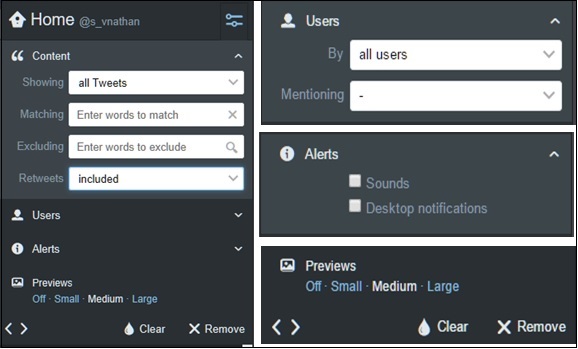
Preview Options- Mit den Optionen Vorschau können Sie die Größe der Vorschau der angezeigten Fotos oder Videos anpassen. Diese Dropdowns sind meistens für alle Fenster üblich.
Clear Button - Mit der Schaltfläche Löschen werden die aktuell sichtbaren Daten im Bereich gelöscht.
Remove Button- Wenn Sie auf Entfernen klicken, wird das Fenster vollständig entfernt. Natürlich kann der Bereich über das erneut hinzugefügt werdenAdd Column Taste wie zuvor beschrieben.
Einige Scheiben wie Notifications, Messages,usw. enthalten neben diesen zusätzliche Optionen. Die untere Reihe der Schnittstelle enthält zwei Pfeile. Diese Pfeile helfen beim Verschieben der Position des Fensters nach links oder rechts.
Das einfache Erkunden der Benutzeroberfläche kann viele Optionen aufdecken und es dem Benutzer ermöglichen, TweetDeck genau an seine Bedürfnisse anzupassen. Die angebotenen Optionen sind viel mehr als das, was Twitter auf seiner offiziellen Website oder App anbietet, und wir können sehen, warum TweetDeck und andere Kunden bei Twitter-Fans sehr beliebt sind.
TweetDeck ermöglicht die Verwaltung mehrerer Konten auf zwei Arten: Die erste besteht darin, Twitter-Konten direkt in der App hinzuzufügen. Die andere Möglichkeit besteht darin, den Zugriff auf ein anderes Twitter-Konto zu delegieren, um in Ihrem Namen zu posten, ohne dass ein Passwort erforderlich ist.
Klicken Sie auf die Accounts Die Schaltfläche im Seitenbereich ermöglicht das Hinzufügen eines weiteren Twitter-Kontos.
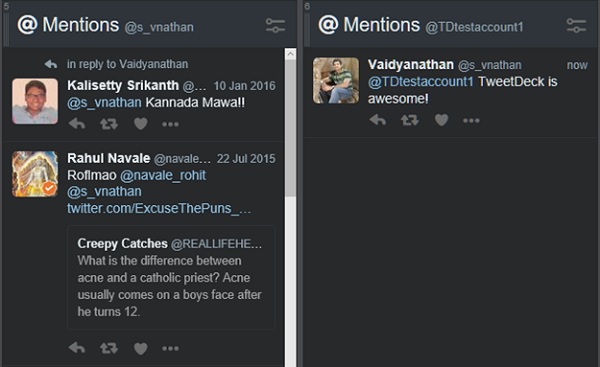
Note- TweetDeck erlaubt das Anmelden oder Hinzufügen nur mit vorhandenen Konten; Das Erstellen neuer Konten muss über die Twitter-Website erfolgen. Durch Hinzufügen eines neuen Kontos können Spalten für verschiedene Funktionen für dieses Konto hinzugefügt werden.
Nehmen Sie die Mentions In der Spalte, die wir zuvor als Beispiel hinzugefügt haben, können wir jetzt ein Erwähnungsfenster für das neue Konto einrichten, indem wir auf gehen Add Column. Die Streams von beiden Konten können jedoch nicht in einem einzigen Bereich zusammengeführt werden.
Das Hinzufügen mehrerer Konten bietet einige interessante Möglichkeiten. Sie können das Standardkonto auswählen, das für Ihre Twitter-Anforderungen verwendet werden soll, indem Sie auf gehenAccounts Abschnitt im Seitenbereich, erweitern Sie das gewünschte Konto und wählen Sie die Option Standardkonto aus, wie im folgenden Screenshot gezeigt.
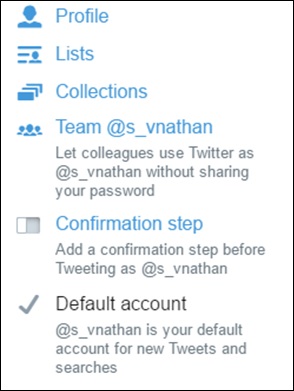
Note- Sie können ein als Standard markiertes Konto nicht aus der aktuellen TweetDeck-Sitzung entfernen. Sie können von mehreren Konten gleichzeitig twittern. Gehen Sie einfach zumNew Tweet Abschnitt und wählen Sie die Konten aus, von denen Sie twittern möchten.
Es ist auch möglich, einer Person oder einem Tweet von mehreren Konten aus zu folgen. Klicken Sie einfach auf die Ellipsen unter einem Tweet und wählen SieFollow from accounts… oder Like from accounts... wie im folgenden Screenshot gezeigt und wählen Sie die benötigten Konten aus.
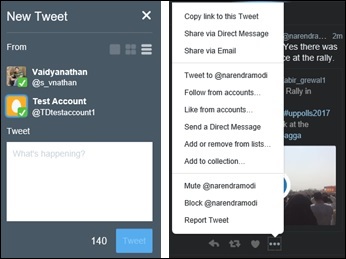
Um ein Konto von TweetDeck zu entfernen, gehen Sie einfach zu AccountsErweitern Sie im linken Bereich das gewünschte Konto und klicken Sie auf Dieses Team verlassen , um das Konto von TweetDeck zu entfernen.
TweetDecks TeamsFeature ist eines seiner Alleinstellungsmerkmale. Mit der Team-Funktion können Sie den Zugriff an andere TweetDeck-Benutzer delegieren, ohne dass Kennwörter freigegeben werden müssen. Zu diesem Zweck müssen jedoch alle Teammitglieder TweetDeck verwenden. Teammitglieder können eine der folgenden Rollen haben:
Owner- Verwaltet Passwörter und Anmeldebestätigung; lädt andere als Administratoren oder Mitwirkende ein und kann im Namen des Teams handeln (Tweeten, Retweeten, Direktnachrichten usw.)
Admin - Lädt andere als Administratoren oder Mitwirkende ein und kann im Namen des Teams handeln.
Contributor - Handelt im Namen des Teams.
So starten Sie a Team, geh zum Accounts Seite im Seitenbereich und unter dem gewünschten Profil, das als bezeichnet werden soll Owner, klicke auf Team @(username). Es öffnet sich einManage TeamFlyout, in dem Sie Ihre Teammitglieder hinzufügen und autorisieren können. Die autorisierten Teammitglieder erhalten eine E-Mail-Einladung, die akzeptiert werden muss, bevor sie die festgelegten Rollen übernehmen können. Sie müssen sich dann bei ihrer TweetDeck-App anmelden und die Einladung in der annehmenAccounts Abschnitt ihrer App.
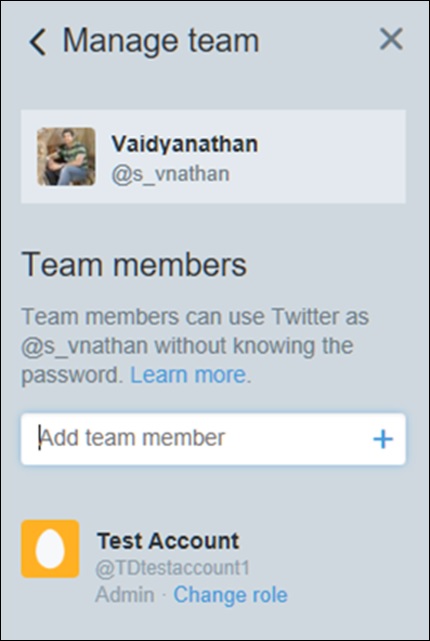
Die hinzugefügten Teammitglieder können durch Klicken auf als Administrator- oder Mitwirkende Rollen zugewiesen werden Change Role für jedes Teammitglied.
Während nur der Eigentümer die Kennwort- und Anmeldeeinstellungen verwalten kann, können sowohl Eigentümer als auch Administratoren das Team verwalten.
Mitwirkende können nur Teamkonten veröffentlichen und nicht verwalten.
Es ist auch möglich, ein Mitglied aus dem Team zu entfernen, indem Sie auf klicken Change Role neben dem Benutzer und auswählen Remove from team.
Für die Teams Um effektiv genutzt zu werden, müssen die folgenden Kriterien erfüllt sein:
Alle Teammitglieder müssen TweetDeck verwenden und die Einladungs-E-Mail akzeptieren.
Teammitglieder sollten Einladungen in die ‘Twitter for teams’ Abschnitt in der Privacy and Safety Einstellungen auf twitter.com
Tweet-Planung
Mit TweetDeck können Planungs-Tweets zu einem bestimmten Datum und einer bestimmten Uhrzeit gesendet werden. Für mehrere Konten können Tweets für jedes Konto geplant werden. Um einen Tweet zu planen, klicken Sie aufNew Tweet Klicken Sie auf die Schaltfläche im Seitenbereich, geben Sie Ihren Tweet ein und klicken Sie auf Schedule Tweet. Auf diese Weise können Sie ein Datum und eine Uhrzeit im Kalender auswählen.
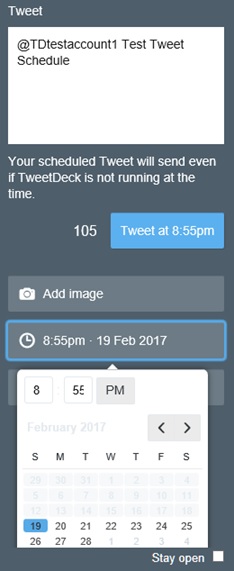
Wählen Sie einfach das gewünschte Datum und die gewünschte Uhrzeit aus und klicken Sie auf Tweet um den Tweet zur angegebenen Zeit zu senden.
Haben Sie Ihre Meinung zu einem geplanten Tweet geändert? Kein Problem! Sie können alle geplanten Tweets anzeigen, indem Sie a hinzufügenScheduledSpalte zur Liste der Spalten. Interessanterweise können in der Spalte "Geplant" die zusammengeführten Zeitpläne aller zu TweetDeck hinzugefügten Konten angezeigt werden. Sobald der Tweet geplant ist, können Sie die App sogar mit voller Sicherheit beenden, dass der Tweet gemäß dem Zeitplan veröffentlicht wird.
TweetDeck unterstützt eine Vielzahl erweiterter Funktionen. In diesem Kapitel werden wir zwei davon überprüfen, die -
- Sammlungen und
- Lists
Beginnen wir mit Sammlungen und diskutieren später über die Funktion Listen.
Sammlungen
Sammlungen sind organisierte Tweets, die auf Themen, Interessen, Konversationen usw. basieren. Eine Sammlung kann als Spalte in TweetDeck hinzugefügt und der Link zur Sammlung kann für andere Benutzer freigegeben werden.
Von dem Add Column Menü zuvor beschrieben, wählen Sie Collections. Wählen Sie das Konto aus, zu dem die Sammlung gehört (wenn Sie mehrere Konten verwenden), geben Sie einen Namen für die Sammlung und eine optionale Beschreibung ein und klicken Sie aufSave.
Diese können auch nach dem Erstellen der Sammlung geändert werden.
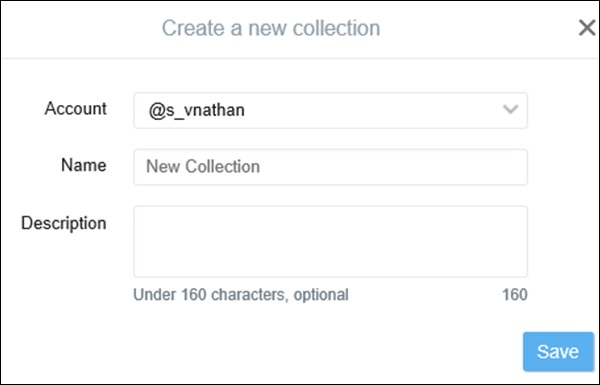
Sie können Tweets in diesen Bereich ziehen und dort ablegen oder auswählen Add to Collection… von dem ellipsesunter jedem Tweet. Ein Tweet kann mehreren Sammlungen gleichzeitig hinzugefügt werden. Jeder neu hinzugefügte Tweet wird zuerst in die Sammlung aufgenommen. Die Reihenfolge kann jedoch angepasst werden, indem Sie jeden Tweet ziehen und an der gewünschten Position ablegen.
Um einen Tweet aus einer Sammlung zu entfernen, klicken Sie auf XSymbol auf dem Tweet in der Sammlung. Sammlungen können eingebettet, auf twitter.com angezeigt oder über getwittert werden.
Listen
Eine Liste ist eine Gruppe von Twitter-Konten. In einer Liste können nur die Aktualisierungen von den Konten in dieser Liste gestreamt werden. Um eine Liste in TweetDeck zu erstellen, klicken Sie aufAdd Column Klicken Sie im Seitenbereich auf Lists. Dann klicken Sie aufCreate Listund wählen Sie die Optionen wie für Sammlungen beschrieben aus. Hier können Sie die Liste entweder öffentlich oder privat machen.
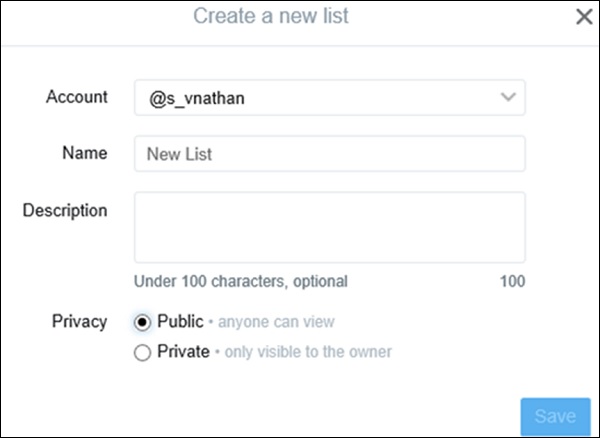
Man kann öffentliche Listen abonnieren, die wertvolle Informationen wie Details zu bevorstehenden Konferenzen, Joblisten, Nachrichtenaktualisierungen usw. enthalten. Wie Sammlungen kann die Liste nach der Erstellung bearbeitet und auch in die Zeitleiste eingebettet werden.
Wir haben einige Möglichkeiten gesehen, mit denen TweetDeck das Twitter-Erlebnis auf Lager erheblich verbessern kann. Aber es gibt noch mehr als man denkt. TweetDeck bietet einige nette Möglichkeiten, Ihre tägliche Twitter-Arbeit zu verbessern. Wenn Sie zufällig Ihr zweites Leben auf Twitter führen, könnten diese Tipps sicherlich nützlich sein.
Suchwerkzeuge
Twitter ist eine riesige Ressource. Daher sind effektive Suchwerkzeuge erforderlich, um zu den Personen und Themen zu gelangen, die für Sie am wichtigsten sind.
TweetDeck baut auf den Suchfunktionen des nativen Twitter-Clients auf und bietet mehr Optionen zum Verfeinern der Suche. Neue Suchanfragen werden in einem separaten Bereich geöffnet, der eine weitere Filterung ermöglicht.
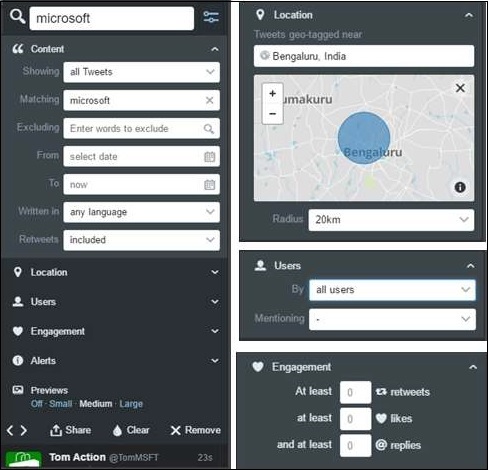
Wie Sie im obigen Screenshot sehen können, suchen Sie nach Microsoft hat ein neues Suchfenster mit vielen Optionen geöffnet.
Das ContentFunktion ermöglicht die Suche anhand bestimmter Schlüsselwörter. Es ermöglicht den Ausschluss bestimmter Wörter oder Phrasen und die Suche nach Tweets in einem bestimmten Zeitrahmen in einer oder einer bestimmten Sprache.
Das LocationDie Funktion ermöglicht das Filtern von Tweets, die mit dem Schlüsselwort aus einer bestimmten Geolokalisierung übereinstimmen. Dies ist nützlich, wenn Sie Themen verfolgen möchten, die für eine bestimmte Region relevant sind. Sie können Ergebnisse bis zu einem Radius von 100 km von Ihrem ausgewählten Standort filtern.
Das Users Mit dieser Funktion können Sie Tweets zu einem bestimmten Benutzer oder wie von einem bestimmten Benutzer erwähnt eingrenzen.
Das EngagementDie Funktion ermöglicht das Filtern von Ergebnissen basierend auf der Anzahl der Retweets, Likes oder Antworten. Dies ist nützlich, wenn Sie nur die Tweets anzeigen möchten, die für diese Suche beliebt waren.
Natürlich können Sie wie in anderen Bereichen auch Benachrichtigungen erhalten, wenn ein aktualisiertes Ergebnis für diese Suche vorliegt, und die Suche in Ihre Website oder Ihr Blog einbetten. Anschließend können Sie die Suche auf Ihrer Timeline freigeben. Sie können auch nach einem bestimmten Benutzer suchen und eine Spalte mit den Ergebnissen dieses Benutzers anzeigen.

Sie können dies sogar noch weiter ausbauen. Während Sie die Suchabfrage in das Feld eingebenSearchIn diesem Feld führt TweetDeck eine Echtzeitsuche durch, bei der einige der übereinstimmenden Begriffe automatisch vorgeschlagen werden. Sie können dann direkt aus den vorgeschlagenen Ergebnissen auswählen und diese in einem neuen Bereich öffnen.
Hier ist der coole Teil. Wenn Sie beispielsweise ein Thema mit einem bestimmten Gefühl lesen möchten, geben Sie einfach ein fröhliches oder trauriges Emoticon gefolgt vom Suchbegriff ein. Zum Beispiel zeigt 'Microsoft :)' nur die positiven Ergebnisse für Microsoft an.
Sie können Schlüsselwörter auch direkt aus dem filtern SearchBox. Beispiel: "#microsoft filter: news" zeigt nur die Nachrichtenthemen mit dem Hashtag anMicrosoft. Ebenso wie in der guten alten Befehlszeile Ihres PCs können Sie der Suche Platzhalter hinzufügen. Suche nach "Microsoft ist *." gibt alle Arten von Suchvorgängen zurück, die "Microsoft ist ..." enthalten.
Weitere Suchtipps und Boolesche Operationen für Suchvorgänge finden Sie unter Settings und klicken Sie auf Search tips.
Tweets einbetten
Möglicherweise möchten Sie interessante Tweets in Ihr Blog oder Ihre Website einbetten. TweetDeck macht es einfach. Gehen Sie einfach auf den gewünschten Tweet und klicken Sie aufellipses und auswählen Embed this Tweetaus dem Menü. Dadurch wird ein Dialogfeld geöffnet, das den HTML-Code für den Tweet sowie eine Vorschau dessen enthält, wie er auf Ihrer Website angezeigt wird. Wenn der Tweet Teil einer Konversation ist, können Sie auch den übergeordneten Tweet einschließen.
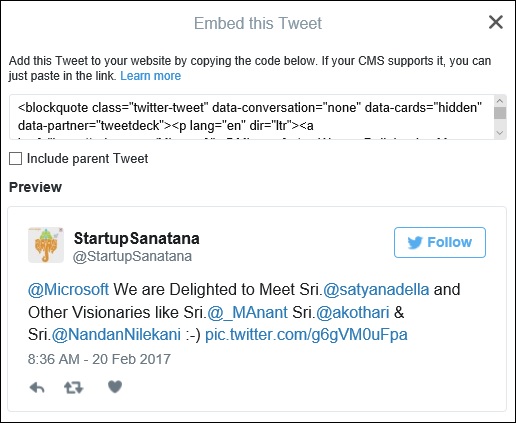
Benutzer, die Ihr Blog oder Ihre Website besuchen, können diesen Tweet aus diesem eingebetteten Code direkt verfolgen, beantworten, mögen oder retweeten, wenn sie dies wünschen. Dies eignet sich hervorragend für Nachrichten, Marketing oder den Austausch von Informationen zu nahezu allem.
Tastatürkürzel
Fragen Sie jeden Power-User, der sein Geld wert ist, und das erste, was er lieber über ein Softwareprogramm lernen möchte, sind Tastaturkürzel. Tastaturkürzel steigern die Produktivität um ein Vielfaches und sind besonders hilfreich, wenn Sie Twitter leben und atmen.
Die folgenden Tastaturkürzel sind für TweetDeck-Benutzer verfügbar:
Von überall innerhalb von TweetDeck
| Schlüssel | Funktion |
|---|---|
| EIN | Fügen Sie eine Spalte hinzu |
| S. | Suche |
| N. | Neuer Tweet |
| STRG / CMD + Rückgabe | Senden Sie einen neuen Tweet |
| ESC | Popup schließen / Suche abbrechen |
| ? | Vollständige Liste der Tastaturkürzel anzeigen |
Tweet Navigation
| Schlüssel | Funktion |
|---|---|
| 1-9 | Navigieren Sie durch die Spalten 1 bis 9 |
| 0 | Springe zur letzten Spalte rechts |
| Linker Pfeil | Auswahl nach links verschieben |
| Rechter Pfeil | Auswahl nach rechts verschieben |
| Aufwärtspfeil | Auswahl nach oben verschieben |
| Pfeil nach unten | Auswahl nach unten verschieben |
Tweet-Aktionen
| Schlüssel | Funktion |
|---|---|
| Zurück / Eingabe | Öffnet den ausgewählten Tweet |
| Rücktaste / Löschen | Bringt Sie zurück zur Hauptspalte |
| R. | Antworte direkt auf einen Tweet aus einer Spalte |
| T. | Einen Tweet aus einer Spalte direkt retweeten |
| F. | Wie der Tweet |
| D. | Direktnachricht des Autors |
| P. | Benutzerprofil des Tweet-Autors anzeigen |
Bei jeder Software gibt es Fälle, in denen Probleme auftreten. Dies gilt auch für die Verwendung von TweetDeck. Diese Anleitung zur Fehlerbehebung kann Ihnen dabei helfen, auf einige der häufigsten Probleme hinzuweisen, auf die Sie wahrscheinlich stoßen.
Die meisten dieser Probleme können behoben werden, indem Sie sich einfach abmelden, den Browser-Cache leeren und sich erneut anmelden, wenn Sie über einen Browser darauf zugreifen, oder indem Sie den TweetDeck-Client einfach neu starten oder aktualisieren, wenn Sie eine App verwenden.
Probleme beim Anmelden
Wenn Sie Probleme haben, sich bei TweetDeck anzumelden, melden Sie sich zuerst beim Twitter-Webclient an, um sicherzustellen, dass das Konto aktiv ist und die Anmeldeinformationen korrekt sind.
Wenn Sie das Passwort vergessen haben oder glauben, Ihr Konto könnte kompromittiert worden sein, können Sie das Passwort von Twitter zurücksetzen, indem Sie den Anweisungen unter folgendem Link folgen: https://support.twitter.com/articles/14663#.
Spalten und Konten sind verschwunden
Überprüfen Sie, ob Sie im richtigen Konto angemeldet sind, indem Sie auf klicken SettingsSymbol im Seitenbereich. Stellen Sie sicher, dass Ihr Konto nicht gefährdet ist, indem Sie Ihr Passwort wie oben beschrieben zurücksetzen. Versuchen Sie, die Seite zu aktualisieren, und melden Sie sich erneut an.
Feedback geben
Wenn alles andere fehlschlägt und Sie sich immer noch nicht bei TweetDeck anmelden können, können Sie versuchen, den Twitter-Support zu kontaktieren. Der Twitter-Support fordert möglicherweise zusätzliche Daten von Ihnen an. Daher ist es hilfreich, die folgenden Informationen griffbereit zu halten:
For the App-Version - Kann ermittelt werden, indem Sie zu Einstellungen gehen und auf Allgemein klicken.
Information from the Javascript console of your browser- Twitter empfiehlt hierfür Chrome (PC) oder Safari (Mac). Öffnen Sie TweetDeck in Chrome und gehen Sie zuMore Tools Menü in Chrome und wählen Sie Developer Tools oder einfach drücken CTRL+Shift+I. Wähle ausConsole Fügen Sie auf der Registerkarte und am unteren Rand der Seite neben dem Cursor die folgende Zeile ein: -copy (JSON.stringify (TD.storage.store.jsonDump ())) und drücken Sie die Eingabetaste.
Es öffnet sich ein neues Fenster, in dem einige Informationsprotokolle angezeigt werden, die der Twitter-Support bei der Fehlerbehebung möglicherweise anfordert. Safari-Benutzer können das aufrufenWeb Inspector und aktivieren Sie das Debuggen auf dem ScriptsKlicken Sie auf die Registerkarte, bevor Sie die obige Zeile in den Cursor einfügen. Andere Browser stellen möglicherweise relevante Informationen in ihren Entwicklermodi bereit oder nicht. Verwenden Sie daher Chrome oder Safari, um maximale Kompatibilität zu erzielen.
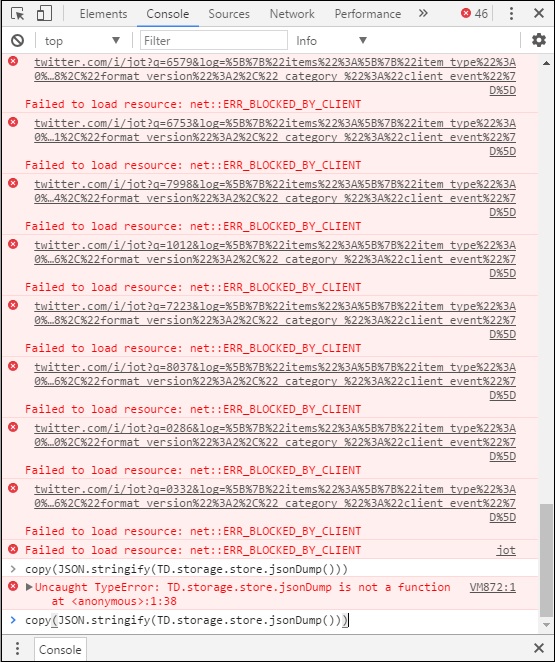
TweetDeck hat seit seiner Einführung im Jahr 2008 viele Front-End- und Back-End-Änderungen erfahren. Die früheren Versionen von TweetDeck hatten native Apps für fast alle Plattformen, einschließlich -
- Windows
- MacOS
- Android
- iOS
- Chrome und
- Web
Mit dem Ziel, die Entwicklung zu rationalisieren und eine großartige Benutzererfahrung zu bieten, hat Twitter beschlossen, die Entwicklung von TweetDeck auf allen Plattformen außer Chrome, MacOS und dem Web auszusetzen. Der Windows AIR-Client wurde im April 2016 angehalten.
In den Web- und Chrome-Apps liegt der maximale Fokus auf Updates und Verbesserungen. Die anderen Apps stützten sich auf Version 1.0 der Twitter-API, die schließlich eingestellt wurde, wodurch die Apps unbrauchbar wurden. Es ist zu beachten, dass die Leistung von TweetDeck am besten ist, wenn sie über einen WebKit-fähigen Browser wie Chrome oder Safari verwendet wird. Die Web-App erhält die maximalen Updates durch wöchentliche Veröffentlichungen.
TweetDeck Alternativen
Obwohl Twitter die Entwicklung von TweetDeck auf vielen Plattformen eingestellt hat, ist es weiterhin in Chrome und im Web verfügbar. Viele Benutzer unter Windows oder iOS würden jedoch native Apps für ihre Plattform bevorzugen, um plattformspezifische APIs wie Cortana, Pen and Ink unter Windows 10 nutzen zu können.
Native Apps von Drittanbietern bieten hervorragende Funktionen und Entwicklerunterstützung und können sich für Twitter-Clients lohnen, auch wenn sie etwas teuer sind.
Tweeten App
Auf der Windows-Plattform gibt es eine App namens TweetenZiel ist es, den Benutzern ein modernes TweetDeck-Erlebnis zu bieten. Das Beste an Tweeten ist seine breite Verfügbarkeit. Es ist als moderne UWA-App, als traditionelle Win32-App (x86 und x64), als Erweiterung für Edge und Chrome sowie als MacOS-App verfügbar.
Auf jeder Plattform nutzt die App die native Funktionalität des Betriebssystems und bietet eine moderne, nahtlose Oberfläche. Tweeten hat das Erscheinungsbild von TweetDeck mit einigen integrierten Funktionen. Sie können beispielsweise die Spaltenbreite nach Ihren Wünschen anpassen, anstatt sich auf Größen mit fester Breite verlassen zu müssen.
Die App befindet sich noch in der Beta-Phase und wird aktiv weiterentwickelt. Sie können die App für die Plattform Ihrer Wahl herunterladen von -http://www.tweeten.xyz.
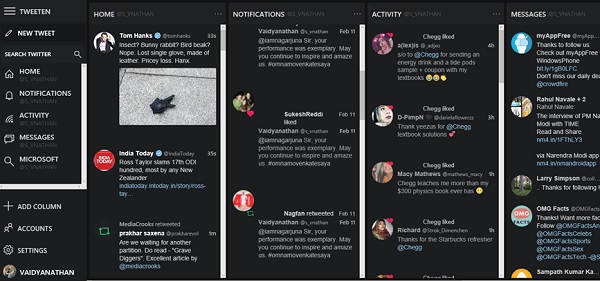
Andere Alternativen wie Hootsuite und Aries für Twitter (Windows Phone) und Plume Dies sind ebenso gute Optionen, die Sie in Betracht ziehen sollten, wenn Sie nach einem nativen Twitter-Client suchen, der mit plattformspezifischen Funktionen verknüpft ist.